Cet article a été rédigé avec la collaboration de nos éditeurs(trices) et chercheurs(euses) qualifiés(es) pour garantir l'exactitude et l'exhaustivité du contenu.
L'équipe de gestion du contenu de wikiHow examine soigneusement le travail de l'équipe éditoriale afin de s'assurer que chaque article est en conformité avec nos standards de haute qualité.
Cet article a été consulté 1 661 fois.
Si votre ordinateur qui fonctionne sous Windows cesse soudainement d'émettre du son, vous devez peut-être mettre à jour la carte son ou son pilote. Les cartes son sont conçues pour traiter et diffuser les informations sonores de votre ordinateur vers des périphériques audios, tels que des hautparleurs et des écouteurs. Tout comme les autres logiciels, elles ont également besoin d'être souvent mises à jour afin de continuer à bien fonctionner.
Étapes
Méthode 1
Méthode 1 sur 4:Faire une mise à jour manuelle de sa carte son sous Windows Vista
-
1Accédez au menu Système. Cliquez sur le bouton du menu Démarrer qui se trouve habituellement dans le coin inférieur gauche de l'écran. Recherchez le menu Panneau de configuration et cliquez dessus. Ensuite, sélectionnez l'option Système [1] .
-
2Accédez à l'onglet Contrôleurs audio, vidéo et jeu. Une fois dans la section Système, recherchez le bouton, l'icône ou l'onglet Matériel et cliquez dessus. Recherchez et cliquez sur le bouton, l'icône ou l'onglet Gestionnaire de périphériques. Après le chargement de la fenêtre du gestionnaire, cliquez sur l'icône Contrôleurs audio, vidéo et jeu.
- Après avoir cliqué sur Gestionnaire de périphériques, le système peut vous demander de saisir le mot de passe administrateur [2] .
-
3Recherchez et mettez à jour les pilotes de la carte son. Dans la section Contrôleurs audio, vidéo et jeu, vous devez rechercher et cliquer deux fois sur l'élément qui correspond à votre carte son. Cliquez sur l'onglet Pilote. Sélectionnez l'option Mettre à jour le pilote… et suivez les instructions fournies par l'assistant de mise à jour [3] .Publicité
Méthode 2
Méthode 2 sur 4:Faire une mise à jour manuelle de sa carte son sous Windows XP
-
1Accédez à l'option Système. Recherchez le bouton du menu Démarrer dans le coin inférieur gauche de l'écran et cliquez dessus. Sélectionnez l'option Panneau de configuration. Ensuite, cliquez deux fois sur l'onglet ou l'icône Système [4] .
-
2Recherchez l'option Contrôleurs audio, vidéo et jeu. Recherchez l'onglet Matériel dans le menu de l'option Système et cliquez une seule fois dessus. Recherchez et cliquez sur l'onglet Contrôleurs audio, vidéo et jeu pour développer cette section [5] .
-
3Mettez à jour le pilote de la carte son. Faites un doubleclic sur le pilote concerné. Une fois la fenêtre des propriétés du pilote affichée, sélectionnez sur l'onglet Pilote. Ensuite, cliquez sur le bouton Mettre à jour le pilote. Suivez les instructions fournies par l'assistant de mise à jour du pilote [6] .Publicité
Méthode 3
Méthode 3 sur 4:Accéder à la carte son d'une autre manière
-
1Allez dans le menu Matériel et audio. Cliquez sur le bouton du menu Démarrer qui se trouve dans le coin inférieur gauche de l'écran de l'ordinateur. Recherchez et cliquez sur Panneau de configuration. Une fois dans ce menu, recherchez et cliquez sur l'option Matériel et audio [7] .
-
2Accédez à l'onglet Gestionnaire de périphériques. Dans le menu Matériel et audio, recherchez la section intitulée Périphériques et imprimantes. Juste en dessous de cette section, vous verrez une sous-section Gestionnaire de périphériques, puis cliquez dessus [8] .
-
3Mettez à jour la carte son. Recherchez la section Contrôleurs audio, vidéo et jeu. Cliquez deux fois sur le texte pour développer l'onglet. Recherchez la sous-section dont le titre contient l'expression carte son. Faites un clic droit sur le pilote audio de votre ordinateur et sélectionnez l'option Mettre à jour le logiciel du pilote. Choisissez l'option Rechercher automatiquement un pilote mis à jour. Si une mise à jour est disponible, sélectionnez-la et suivez les instructions fournies par l'assistant de mise à jour [9] .Publicité
Méthode 4
Méthode 4 sur 4:Effectuer une mise à jour automatique de sa carte son
-
1Choisissez un logiciel. Au lieu de mettre à jour les pilotes audios manuellement, vous pouvez télécharger un logiciel qui détecte de façon automatique les pilotes qui ont besoin d'être mis à jour. Il vous propose également les dernières mises à jour disponibles. Effectuez une recherche rapide sur Internet avec des termes tels que gratuit, mise à jour logicielle, pilote, carte son et pilote audio. Passez les résultats en revue et sélectionnez le logiciel qui vous semble facile à utiliser [10] .
-
2Téléchargez le logiciel et recherchez les mises à jour. Le logiciel de mise à jour des pilotes peut vous obliger à suivre ces étapes initiales :
- cliquez sur le bouton ou l'icône Analyse gratuite ou « Free Scan » ;
- téléchargez le logiciel requis ;
- une fois le téléchargement terminé, cliquez sur Analyser maintenant ou « Scan now » ;
- attendez patiemment jusqu'à la fin de l'analyse [11] .
-
3Passez en revue les résultats et mettez à jour votre carte son. À la fin de l'analyse, vous recevrez des données de tous les pilotes de votre ordinateur. Faites défiler vers le bas jusqu'à ce que vous atteigniez la section Contrôleurs audio, vidéo et jeu. Recherchez des indices qui montrent que votre carte son a besoin d'une mise à jour. Si elle est obsolète, cliquez sur le texte ou l'icône Mettre à jour maintenant et suivez les instructions fournies.
- Recherchez et utilisez la clé fournie afin de pouvoir interpréter les données [12] .
Publicité
Conseils
Références
- ↑ https://support.microsoft.com/en-us/kb/166774
- ↑ https://support.microsoft.com/en-us/kb/166774
- ↑ https://support.microsoft.com/en-us/kb/166774
- ↑ https://support.microsoft.com/en-us/kb/166774
- ↑ https://support.microsoft.com/en-us/kb/166774
- ↑ https://support.microsoft.com/en-us/kb/166774
- ↑ https://www.youtube.com/watch?v=k6PG26-l6f0
- ↑ https://www.youtube.com/watch?v=k6PG26-l6f0
- ↑ https://www.youtube.com/watch?v=k6PG26-l6f0
- ↑ https://www.youtube.com/watch?v=k6PG26-l6f0, http://www.dailymotion.com/video/x9xy9m_how-to-update-sound-drivers-for-xp_tech
- ↑ https://www.youtube.com/watch?v=k6PG26-l6f0, http://www.dailymotion.com/video/x9xy9m_how-to-update-sound-drivers-for-xp_tech
- ↑ https://www.youtube.com/watch?v=k6PG26-l6f0, http://www.dailymotion.com/video/x9xy9m_how-to-update-sound-drivers-for-xp_tech
- ↑ http://wiki.audacityteam.org/wiki/Updating_Sound_Device_Drivers
- ↑ http://wiki.audacityteam.org/wiki/Updating_Sound_Device_Drivers
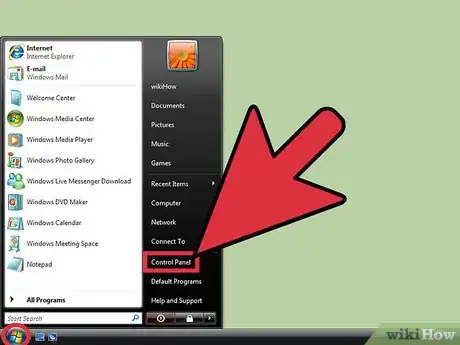
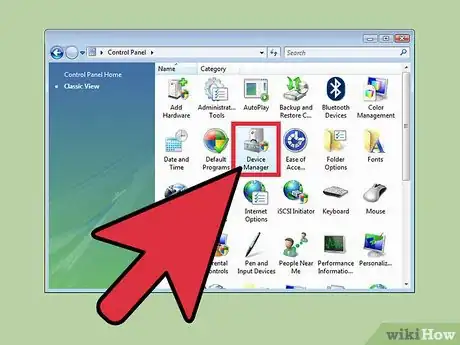
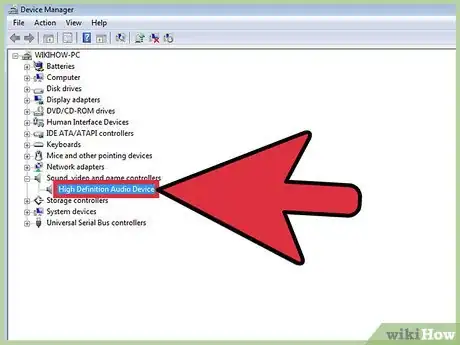
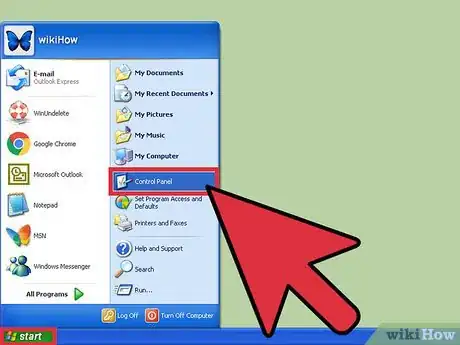
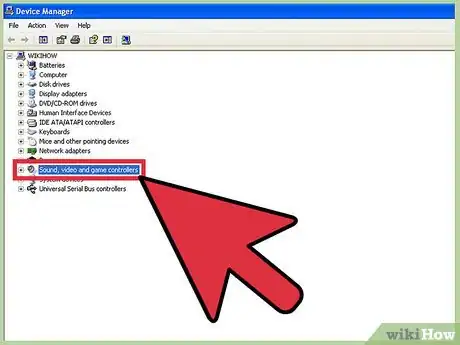
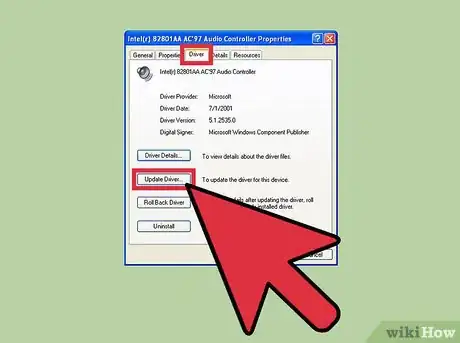
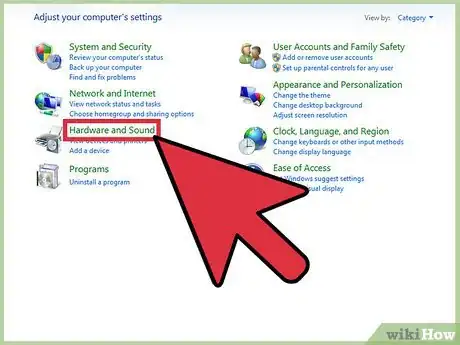
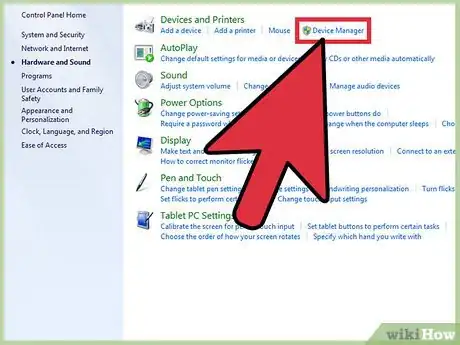
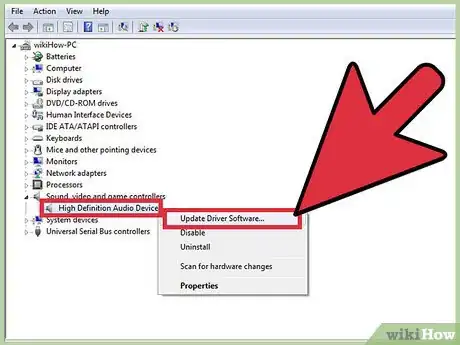
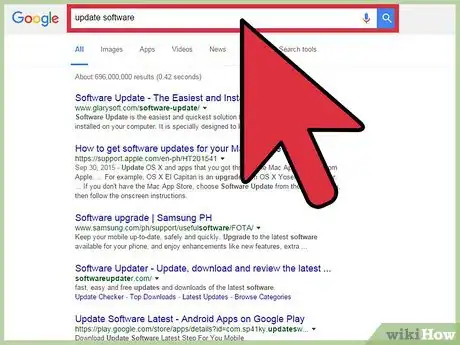
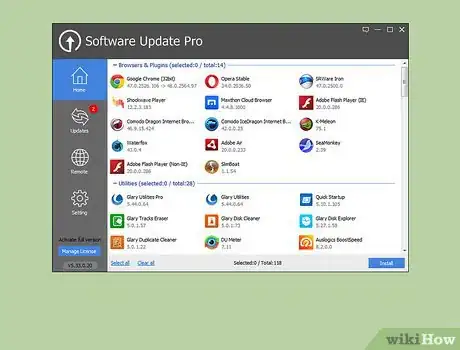
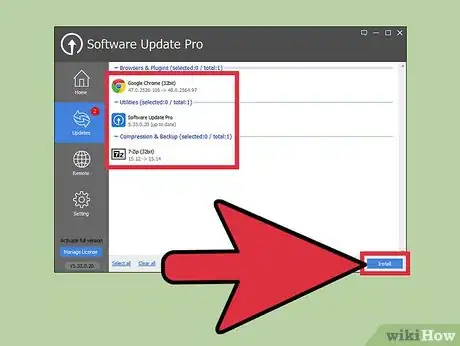



















L'équipe de gestion du contenu de wikiHow examine soigneusement le travail de l'équipe éditoriale afin de s'assurer que chaque article est en conformité avec nos standards de haute qualité. Cet article a été consulté 1 661 fois.